
Получаете ли вы наилучшее соединение Wi-Fi с вашими устройствами? Вы испытываете частые разъединения или медленные скорости передачи? Возможно, вы испытываете перегрузку сети в сети Wi-Fi из-за помех от множества точек доступа Wi-Fi в вашем регионе. Вы можете убедиться, что вы получаете наилучшее соединение Wi-Fi с приложением Wireless Diagnostics на macOS. Вот как!
Сканирование вашей области Wi-Fi
Вам нужно будет просканировать свой регион на наличие всех сетей Wi-Fi, к которым ваш Mac может подключиться, запустив приложение Wireless Diagnostics.
- Держи вариант ключ на клавиатуре и нажмите на Значок сети Wi-Fi в вашей строке заголовка.
Нажмите Открытая беспроводная диагностика. Откроется окно «Беспроводная диагностика». Игнорируй это сейчас.
![]()
- Нажмите на Окно в строке заголовка.
- Нажмите сканирование из выпадающего меню. Вы увидите список всех Точки беспроводного доступа в вашем районе.
Вы можете нажать Сканировать сейчас чтобы по-новому взглянуть на все точки доступа, если вашей нет в списке.
![]()
Под Резюме, вы увидите общее количество точек доступа. Каждая точка доступа затем разделяется на диапазон 2,4 ГГц и диапазон 5 ГГц. (2,4 ГГц лучше для проникающих стен, но с более легкими помехами, в то время как 5 ГГц имеет меньшую проникающую способность, но имеет более стабильное соединение, поскольку этому мешает меньшее количество устройств).
Также под Резюме вы увидите Лучший 2,4 ГГц а также Лучший 5 ГГц каналы для вашего района. Эти цифры представляют каналы, которые наименее используются или испытывают помехи в вашем регионе.
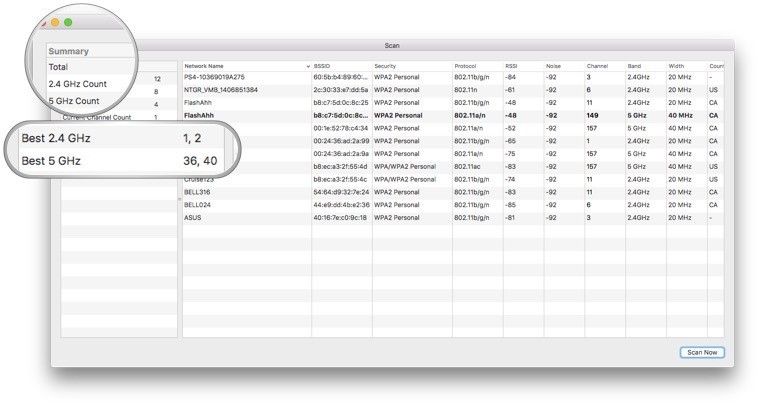
Диапазон 5 ГГц. Не так сложно!
Если у вас есть сеть Wi-Fi 5 ГГц, вы можете взять значение из Лучший 5 ГГц по номиналу и установите один из предложенных каналов в маршрутизаторе Wi-Fi, и все готово. Вот как это сделать на вашей базовой станции в аэропорту.
- Запустите свой Аэропорт Утилита.
- Нажмите ваш Базовая станция аэропорта.
Нажмите редактировать. Если будет предложено ввести пароль, введите пароль базовой станции.
![]()
- Нажмите на беспроводной Вкладка.
- Нажмите Параметры беспроводной связи.
Нажмите на раскрывающийся список рядом с Канал 5 ГГц и выберите канал в соответствии с предложением инструмента сканирования.
![]()
- Нажмите Сохранить.
- Нажмите Обновить.
Дождитесь перезагрузки базовой станции аэропорта, и все готово!
Диапазон 2,4 ГГц. Немного более вовлечен
Диапазон Wi-Fi 2,4 ГГц немного сложнее. Хотя Сканирование может сказать вам, какие каналы наименее используются в вашем регионе, маленький грязный секрет заключается в том, что только 3 канала имеют лучшее соединение из-за того, что называется «Перекрытие каналов». Перекрытие каналов выходит за рамки данной статьи, но для простоты каналы, которые не страдают от перекрытия каналов, являются каналами 1, 6 и 11. Это лучшие каналы, которые можно выбрать при настройке каналов в маршрутизаторе. Вы заметите, что большинство точек доступа будут настроены на один из этих трех каналов, но вы все равно сможете найти лучший канал для выбора, посмотрев, какой канал используется меньше всего в вашем регионе.
- В вашей Диагностический инструмент для беспроводной диагностики, вы заметите заголовок RSSI. Для простоты RSSI — это уровень сигнала точки доступа. Чем ниже, тем лучше. Перейдите на вкладку RSSI, чтобы список RSSI был в порядке возрастания. Ваша личная точка доступа должна быть указана ближе к вершине, так как она ближе всего к вашему Mac. Если это не так, перезапустите сканер, физически сидящий рядом с точкой доступа.
- Посмотрите на первую точку доступа 2,4 ГГц, указанную ниже вашей собственной в списке RSSI. Эта точка доступа является ближайшим к вам маршрутизатором, который может создавать помехи. Принять к сведению номер канала. Вы не хотите, чтобы ваш номер канала был установлен на тот же канал, что и этот. Например, если номер канала равен 6, вы хотите, чтобы номер канала был установлен на 1 или 11.
Если поблизости есть много точек доступа, вам нужно будет угадать номер канала, который наименее используемый а также наименее смежный и установите свой собственный номер канала для этого наименее используемого и наименее соседнего канала.
![]()
Настройте канал 2,4 ГГц на базовой станции аэропорта
- Запустите свой Аэропорт Утилита.
- Нажмите ваш Базовая станция аэропорта.
Нажмите редактировать. Если будет предложено ввести пароль, введите пароль базовой станции.
![]()
- Нажмите на беспроводной Вкладка.
- Нажмите Параметры беспроводной связи.
Нажмите на раскрывающийся список рядом с 2,4 ГГц канал и выберите канал, который вы обнаружили, используя Scan Tool.
![]()
- Нажмите Сохранить.
- Нажмите Обновить.
Дождитесь перезагрузки базовой станции аэропорта, и все готово!
Wi-Fi никогда не будет «Лучшим».
Wi-Fi по своей сути сделан, чтобы быть «мешающим». Несмотря на то, что вы можете попытаться ограничить количество помех в вашем регионе, наибольшую причину проблем с подключением к Wi-Fi вносит количество устройств, подключенных к одной точке доступа. Чем больше устройств подключено к вашему маршрутизатору, тем больше помех. Абсолютное «лучшее» соединение с интернетом — это проводное соединение. Есть какие-либо советы или комментарии? Напишите их ниже!
macOS Каталина
Оцените статью!
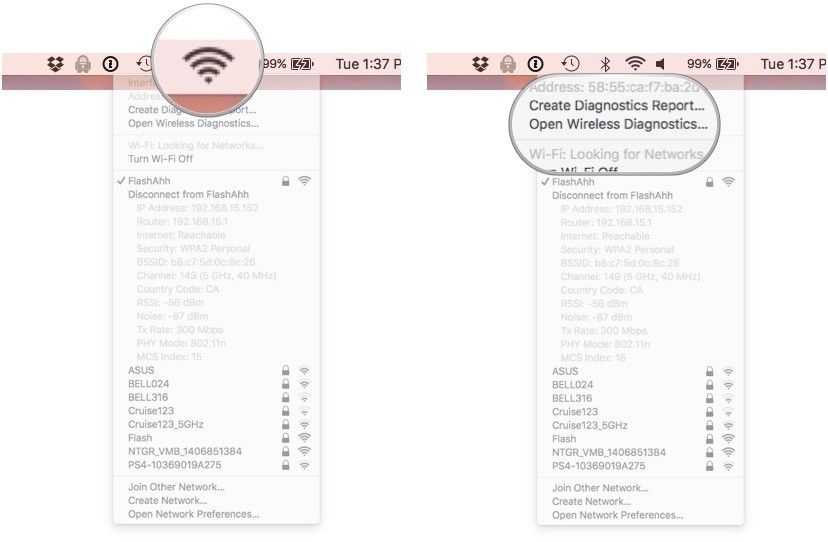
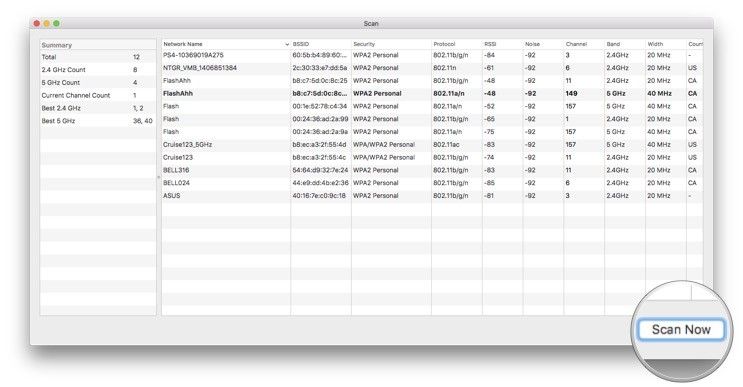
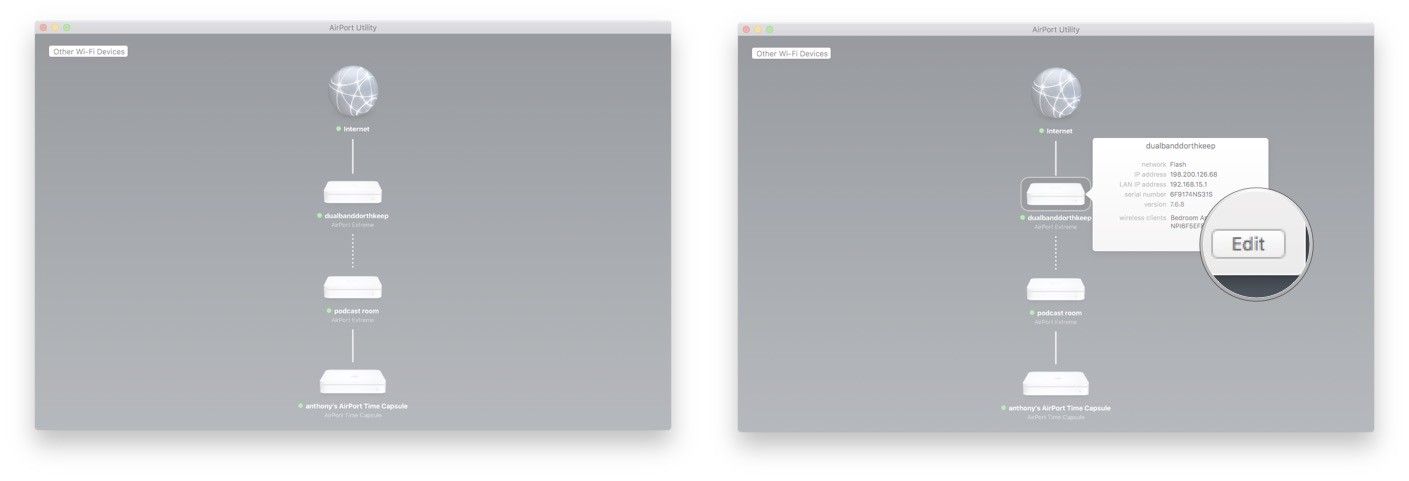
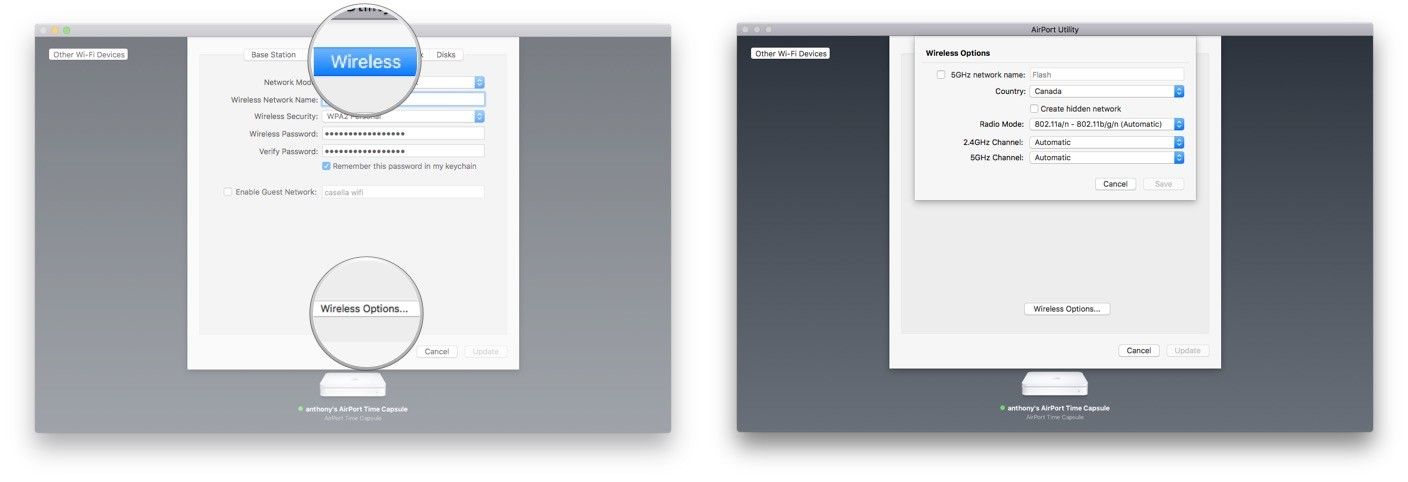
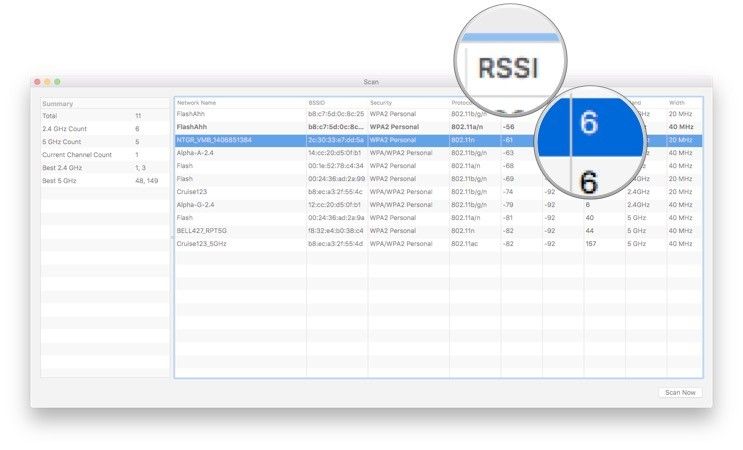
![Как исправить ваш Apple iPhone X GPS, который продолжает выдавать ошибку местоположения после обновления до iOS 12 [Руководство по устранению неполадок]](https://appleb.ru/wp-content/uploads/2020/04/kak-ispravit-vash-apple-iphone-x-gps-kotoryj_1-300x330.png)
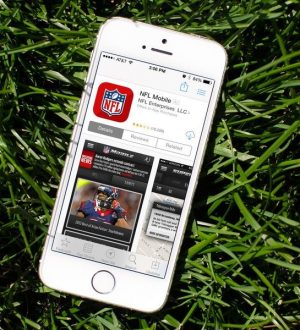

Отправляя сообщение, Вы разрешаете сбор и обработку персональных данных. Политика конфиденциальности.